
Aufbau, Design und sonstige Features …
Als wir die Grafikkarte aus dem Karton nehmen, fällt uns zuerst das hohe Gewicht von ca. 1,7 kg auf.

Aber auch darüber hinaus ist die GeForce 1080 eine imposante Erscheinung. Der Standardkühler wurde durch die MSI-eigene Lösung, dem Twin Frozr VI ersetzt.

Zwei große 100 mm Lüfter sorgen für die nötige Frischluft und der massive Kühlkörper …

… mitsamt der Heatpipes tut sein übriges dazu. Auch bezüglich der Anschlüsse hat die MSI 1080 einiges zu bieten.

Neben den drei modernen Display Port Steckplätzen spendierte MSI der Grafikkarte einen HDMI- sowie einen DVI Anschluss.

Um die Grafikkarte zuverlässig mit Strom zu versorgen, befinden sich am hinteren Ende ein 6-Pin sowie ein 8-Pin Anschluss.

Natürlich dürfen die üblichen SLI Brücken Steckplätze nicht fehlen.

Trotz des wuchtigen Kühlkörpers, begnügt sich die MSI 1080 mit zwei Slots und bleibt somit für den SLI Betrieb mit Luftkühlung durchaus interessant.

Dank der üppigen Backplate sollte aber auch die Rückseite der Grafikkarte ein genügendes Maß an Kühlung erhalten.

Darüber hinaus finden wir, dass sie auch optisch eine gute Figur macht.

Doch der Kühler hält eine Überraschung parat, die man im ausgebauten Zustand noch nicht erkennen kann. Dazu kommen wir aber erst später.

Damit hätten wir unsere kleine Tour rund um die MSI 1080 bereits beendet. Kommen wir nun zu der mitgelieferten Software.
Software …
Mitgeliefert werden insgesamt drei Programme.
MSI Afterburner
Beginnen wir mit dem allseits bekannten Afterburner von MSI.

MSI Dragon Eye
Nicht nur als Monitoring Tool zu gebrauchen, kann man mit dem Afterburner auch die wichtigen Übertaktungsfunktionen der Grafikkarte bedienen und ihr somit zu etwas mehr Leistung verhelfen. Bei dem zweiten Programm handelt es sich um ein Werkzeug welches es ermöglicht, ein Videofenster im Spiel anzeigen zu lassen. Dabei können Live-Streams oder auch unser OCinside Youtube Channel betrachtet werden. Die Rede ist von dem Programm MSI Dragon Eye. Die Position und Größe des Fensters kann festgelegt werden. Auch kann bereits ein Link vorab, aber auch noch im laufenden Betrieb eingegeben werden. Zu Problemen kann es kommen, wenn sogenannten Overlay Funktionen von beispielsweise Uplay benutzt werden. Diese sollte vor der Nutzung des Tools abgeschaltet werden.

MSI Gaming App
Bei dem letzten Programm handelt es sich um eine MSI-eigene schlankere Version des Afterburner. Die MSI Gaming App ist in der Lage, schnell zwischen den drei Übertaktungsstufen umzuschalten.
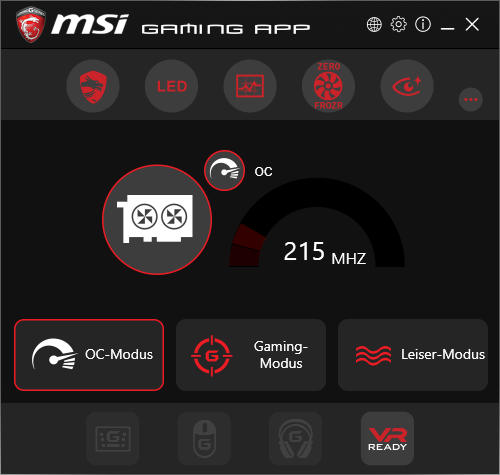
Der integrierte beleuchtete MSI Schriftzug kann hier in der Beleuchtungsfarbe geändert werden. Leider ändert sich dadurch nicht die restliche rote Beleuchtung der Karte.
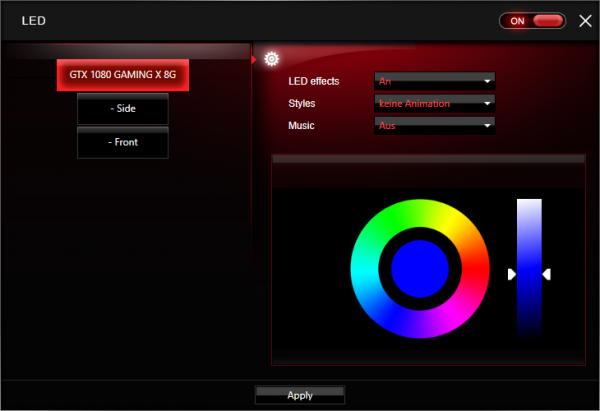
Ein OSD kann eingestellt werden, welches den Nutzer in Spielen über den momentanen Zustand der Grafikkarte informiert.
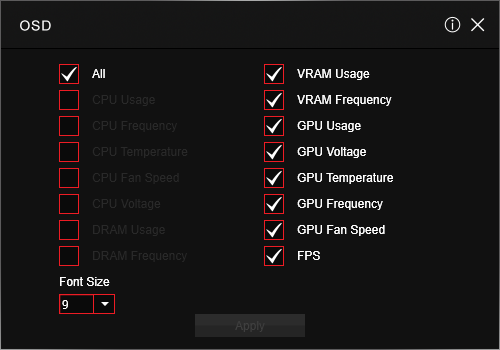
Die weiteren Optionen betreffen die Zero Frozr Funktion, die die Lüfter in Idle Modus komplett abschaltet …
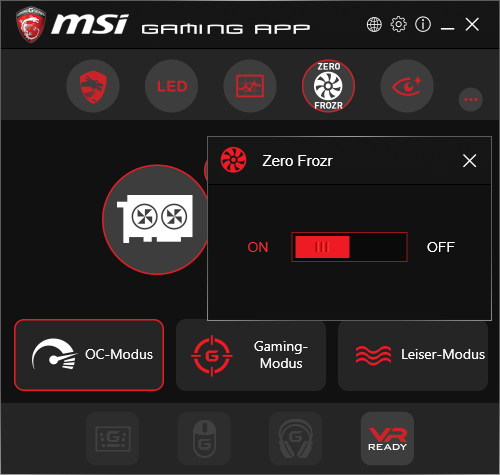
… die Eye Rest Funktion die eine Helligkeits- und Farbsteuerung bewirkt …
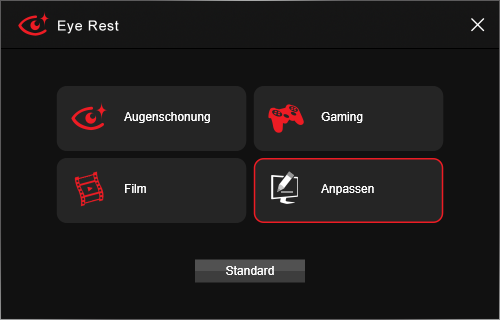
… und eine VR Ready Option die ebenfalls Veränderungen an der Bilddarstellung vornimmt, die jedoch erstmal durch folgende Meldung quittiert werden muss.
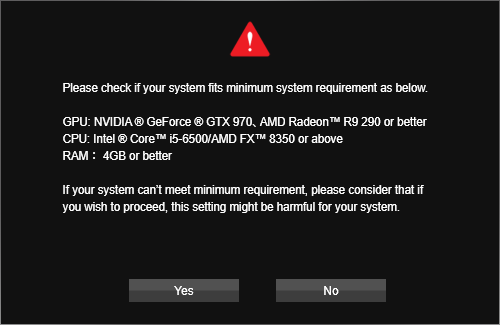
Das Softwarepaket kann sich sehen lassen. Alle wichtigen Tools sind mit dabei, um die Grafikkarte sowohl zu übertakten als auch in ihrer Kühlleistung und weiteren Funktionen zu regeln. Kommen wir aber nun zum Praxistest, bei dem die Grafikkarte sich auch leistungsmäßig beweisen muss.
MSI GTX 1080 Gaming X Plus Benchmark Werte und Test Ergebnisse …

